V tomto rychlém příspěvku uvidíme, jak můžeme nainstalovat jednu z nejpopulárnějších distribuovaných databází, Apache Cassandra na Ubuntu a začít ji také používat. Začneme hned.
Přečtěte si také příspěvky o Neo4J, Elasticsearch a MongoDB.
Apache Cassandra
Cassandra je jednou z nejpopulárnějších distribuovaných databází NoSQL od Apache, která je známá svou škálovatelností, výkonem a vysoká dostupnost bez jediného bodu selhání.
Některé body, díky nimž je Apache Cassandra vysoký, jsou:
- Důsledné a vysoce odolné vůči chybám.
- Architektura je velmi blízká Amazonově Dynamo DB a datový model je blízký Bigtable Google.
- Vytvořeno na facebooku
- Jedná se o sloupcově orientovanou databázi
- Používá se u některých velmi velkých společností, jako jsou Cisco, Rackspace, Netflix a mnoho dalších
Instalace Java
Chcete-li nainstalovat Cassandru na Ubuntu, musíme nejprve nainstalovat Javu. Ve výchozím nastavení nemusí být Java nainstalována. Můžeme to ověřit pomocí tohoto příkazu:
verze JavaKdyž spustíme tento příkaz, získáme následující výstup: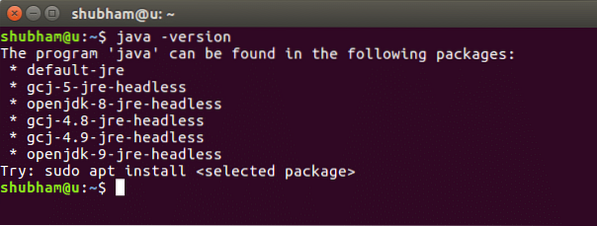
Nyní do našeho systému nainstalujeme Javu. Použijte tento příkaz:
sudo add-apt-repository ppa: webupd8team / javasudo apt-get aktualizace
sudo apt-get install oracle-java8-installer
Jakmile jsou tyto příkazy spuštěny, můžeme znovu ověřit, že Java je nyní nainstalována pomocí stejného příkazu.
Instalace Cassandry
Instalace Cassandry na Ubuntu je velmi snadný úkol a je otázkou několika příkazů. Začneme přidáním úložiště Cassandra do seznamu zdrojů Ubuntu:
echo "deb http: // www.apache.org / dist / cassandra / debian 311x hlavní "| sudo tee -a / etc / apt / sources.seznam.d / Cassandra.Zdroje.seznam
Jakmile tento program spustíme, získáme následující výstup: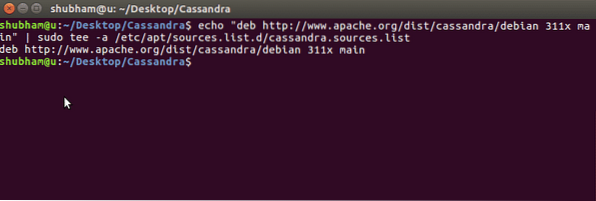
Nyní přidáme klíče úložiště Apache Cassandra:
Jakmile tento program spustíme, získáme následující výstup: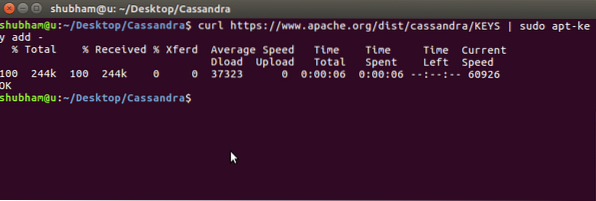
Nyní můžeme pomocí tohoto příkazu aktualizovat seznam apt-get pro Ubuntu:
Nakonec jsme připraveni nainstalovat Cassandru na stroj Ubuntu:
sudo apt-get install cassandraPoslední příkaz může trvat několik minut na základě rychlosti internetu. Nyní můžeme zkontrolovat, zda je Cassandra na našem stroji funkční:
stav sudo service cassandraUvidíme, že je služba aktivní: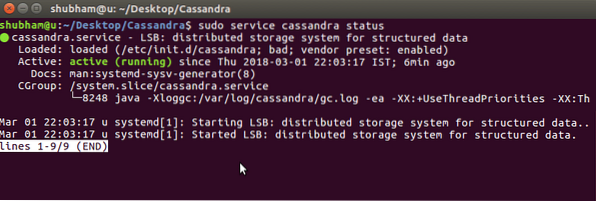
Připojení ke klastru Cassandra
Po dokončení instalace se Cassandra spustí automaticky. Cassandra je distribuovaná databáze, takže nefunguje jako jeden systém, ale pracuje v klastru, který může sestávat z prakticky libovolného počtu uzlů.
Když se Cassandra spustí na našem stroji, automaticky nastavila cluster s jedním uzlem jako jeho součástí. Pomocí tohoto příkazu můžeme zkontrolovat, zda je klastr nahoře:
stav sudo nodetoolPokud uvidíme OSN v našem výstupu to znamená, že Cluster je v provozu: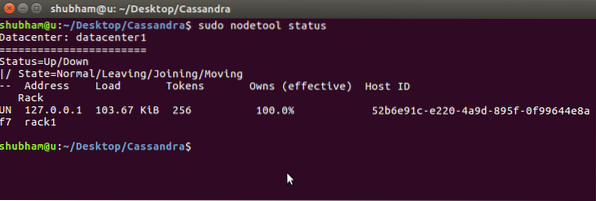
Připojení k databázi Cassandra
V posledním kroku si ukážeme, jak můžeme vstoupit do terminálu Cassandra. Pomocí jednoduchého příkazu začněte používat Cassandru:
cqlshJakmile to spustíte, uvidíme, že nyní můžeme na našem stroji spouštět příkazy Cassandry a vytvářet související data: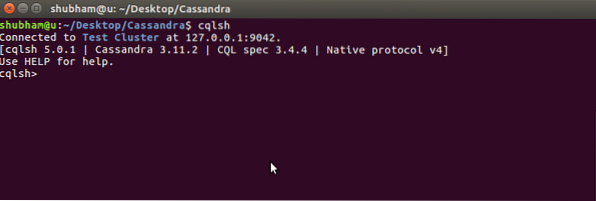
 Phenquestions
Phenquestions


